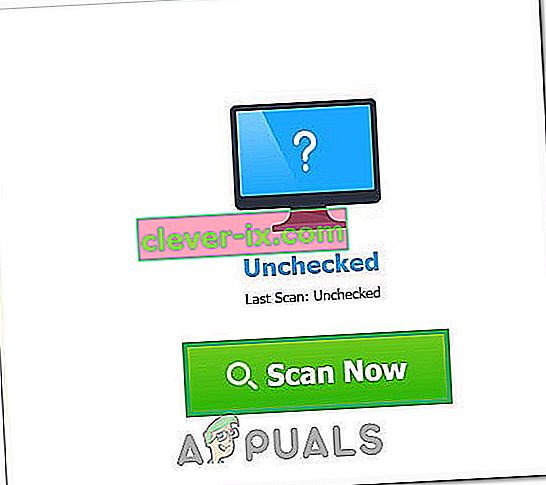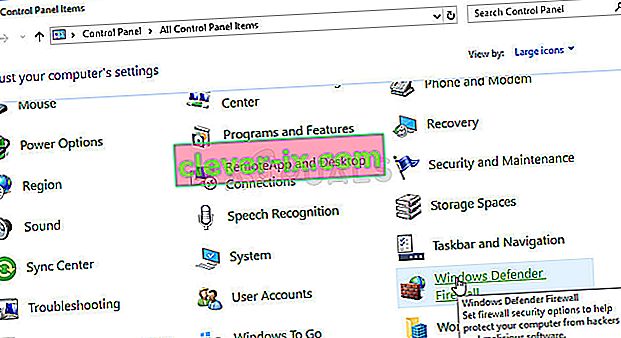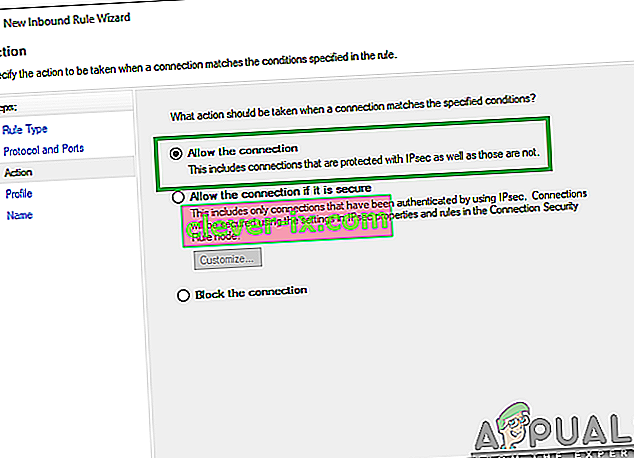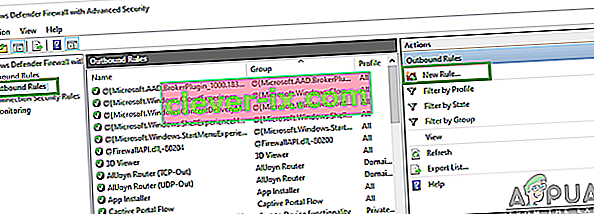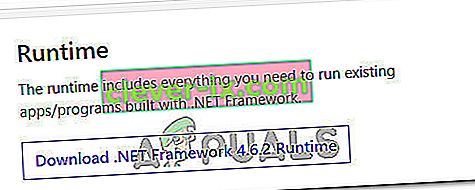Brojna su izvješća o tome da je PUBG (PLAYERUNKNOWN'S BATTLEGROUNDS) zaglavljen na zaslonu za učitavanje. Ovaj je problem toliko raširen da ga je službeno priznao službeni Twitter tvrtke i objavljeno zaobilazno rješenje.

Razlog zašto se ova pogreška pojavljuje nepoznat je, no viđeno je da se češće događa u sustavima koji sadrže AMD grafiku. Razlozi se kreću od loše hardverske kompatibilnosti, problema s razlučivošću, Battleye klijenta, GeForce Experience itd. Naveli smo zaobilazna rješenja koja počinju s najlakšim na vrhu i zamornim na dnu. Pogledaj.
1. rješenje: Osiguravanje da je igra ažurirana
Budući da je ovo poznati problem sa službenim priznanjem, programeri su od tada počeli objavljivati ažuriranja kako bi riješili taj problem. Obavezno instalirajte najnovija ažuriranja sustava Windows kao i najnoviju verziju PUBG-a .
Ako ažurirate, obavezno ponovo pokrenite računalo i prije nastavka provjerite imate li stabilnu internetsku vezu.
Rješenje 2: Brisanje GameUserSettings.ini
PUBG je službeno priopćio zaobilazno rješenje igre zbog zaglavljivanja na zaslonu za učitavanje. Prema tehničkim službenicima, morate izbrisati korisničke postavke igre prisutne na vašem računalu. Ove korisničke postavke igre sadrže sve konfiguracije koje su spremljene u vašoj igri, poput razlučivosti i ostalih lokalnih postavki. Čini se da je brisanjem riješen problem.
- Zatvorite sve pokrenute programe i igre. Sada prijeđite na sljedeći direktorij:
C: \ Users \ {UserID} \ AppData \ Local \ TslGame \ Saved \ Config \ WindowsNoEditor \Ovdje stavka {UserID} odgovara User ID-u koji je jedinstven za svakog od vas. ID možete lako vidjeti tako da prijeđete na adresu i odaberete svoj profil.
- Sada izbrišite datoteku “ GameUserSettings. ini ”i ponovno pokrenite računalo.
- Otvorite Steam klijent i kliknite " Library" koji se nalazi na vrhu. Ovdje će biti navedene sve vaše instalirane igre.
- Desnom tipkom miša kliknite PUBG i odaberite Svojstva .
- Kada uđete u svojstva, pregledajte karticu Lokalne datoteke i kliknite opciju koja kaže Potvrdi integritet datoteka datoteka. Zatim će Steam započeti provjeru svih prisutnih datoteka u skladu s glavnim manifestom koji ima. Ako neka datoteka nedostaje / oštećena, ponovno će je preuzeti i u skladu s tim zamijeniti.

- Sada dođite do svojih Postavki pritiskom na opciju Postavke nakon što kliknete Steam prisutan u donjem lijevom kutu zaslona. Jednom u Postavkama otvorite karticu Preuzimanja koja se nalazi na lijevoj strani sučelja.
- Ovdje ćete vidjeti okvir u kojem je napisano " Mape biblioteke pare ". Kliknite ga

- Bit će navedeni svi vaši podaci o sadržaju pare. Desnom tipkom miša kliknite na nju i odaberite " Repair Library Files ".

- Ponovo pokrenite Steam i provjerite možete li igrati PUBG, a da se ne zaglavi na zaslonu za učitavanje.
Rješenje 3: Onemogućavanje eksperimentalnih značajki NVIDIA GeForce Experience
GeForce je marka grafičkih procesnih jedinica (GPU) koje je dizajnirala i plasirala Nvidia. Sastoje se od vrhunskih jedinica izrađenih za postizanje performansi u bilo kojem stroju. Postoji aplikacija pod nazivom GeForce Experience koja vam pomaže optimizirati igre, snimati snimke i ažurirati upravljačke programe kad god je to potrebno.
U aplikaciji GeForce Experience postoji opcija koja omogućuje eksperimentalne značajke na vašem računalu. Eksperimentalne značajke su značajke koje nisu trajno implementirane u cijelu arhitekturu i postoje samo u probne svrhe.
- Otvorite svoju aplikaciju GeForce experience, kliknite ikonu ' zupčanici ' koja se nalazi na vrhu zaslona kako bi se otvorile postavke.

- Kad su postavke ovdje, poništite okvir „ Omogući eksperimentalne značajke. Možda će biti potrebno ažuriranje GeForce Experience ”. Jednom kad nije označen, spremite promjene i izađite. Ponovo pokrenite računalo i pokušajte ponovo pokrenuti igru.
Rješenje 4: Prelazak na SSD
Solid State pogoni (SSD) vrsta su uređaja za pohranu koji imaju manje vremena za pristup i pisanje u usporedbi sa standardnim tvrdim diskovima. Ovi SSD-ovi raketa u učitavanju igara, dizanju sustava Windows ili izdvajanju datoteka za bilo koji program po potrebi.
Iako moderni tvrdi diskovi nisu ništa manji, čini se da je problem zaglavljenog zaslona riješen ako se igra premjesti na SSD . Premješteno na SSD, što znači da je tamo instalirano od nule ili premješteno pomoću metoda opisanih u samom Steamu.
Premjestite igru na SSD i provjerite imate li minimalnu količinu RAM-a na računalu. Idealan broj bio bi 16 svirki.
Rješenje 5: Smanjenje razlučivosti zaslona
Ako PUBG ne uspije proći zaslon za učitavanje, to vjerojatno znači da postoji problem s razlučivošću zaslona ili da neki omjeri slike nisu podržani. Pokušajte smanjiti razlučivost zaslona monitora ili televizora i pokušajte ponovo.

Ako ovo ne uspije, možete pokušati pokrenuti igru u načinu rada s prozorima i provjeriti je li to u redu. Ovim postavkama možete pristupiti ako desnom tipkom miša kliknete aplikaciju i prijeđete na karticu kompatibilnosti.
Rješenje 6: Onemogućavanje antivirusnog softvera
Razlog zašto se ova pogreška može dogoditi je smetnja od antivirusnog softvera instaliranog na vašem računalu. Postoji nekoliko opcija koje štite vaše računalo tako što nadgledaju različite pokrenute programe i vrstu resursa koje koriste.
U ovom rješenju morate istražiti sebe i provjeriti postoje li u vašem antivirusnom programu postavke koje možda pružaju ove usluge. Nadalje, igru biste trebali izuzeti kako biste spriječili da se svi ovi problemi dogode.
Ako i dalje ne možete riješiti problem, možete pokušati onemogućiti antivirus. Ponovno pokrenite računalo nakon onemogućavanja i provjerite možete li pristupiti web mjestima bez ikakvih problema.
Rješenje 7: Onemogućivanje overkloka
Overclocking i pokretanje vašeg hardvera bržim tempom od onoga za koji je izvorno dizajniran može zapravo biti rizično i može oštetiti vaš procesor. To bi mogao biti jedan od glavnih uzroka nastanka ovog kvara. Dakle, izbjegavajte postavljati svoj CPU na veću brzinu od službene ocjene brzine. Ako želite glatko pokrenuti igru i izbjeći pad sustava, vratite brzinu takta procesora na zadane postavke. To bi moglo pomoći u ispravljanju pogreške.
Ovo možda nije dobra vijest za overklokere, no bilo je mnogo izvještaja da se PUBG ne igra dobro s overclockingom, a posebno ako je na vašem računalu aktivan CPU sat, preporuča se malo ga aktivirati i provjeriti ako igra radi na normalnim taktovima. Ako igra i dalje ne radi, uvijek se možete vratiti na overclocking i možemo zaključiti da overclocking nije bio pokretač ovog problema.
8. rješenje: Ažurirajte i instalirajte upravljačke programe
Zastarjeli ili oštećeni upravljački program mrežnog adaptera također može uzrokovati ovaj određeni problem s PUBG-om i drugim softverom / igrama instaliranim na računalu. Većina aplikacija zahtijeva stabilnu internetsku vezu sa svojim poslužiteljima radi ispravne funkcionalnosti. Stoga ćemo u ovom koraku automatski ažurirati upravljačke programe mrežnog adaptera pomoću softvera nazvanog Driver Easy. Ovaj je korak također neophodan jer će nam također omogućiti da uočimo nedostajuće upravljačke programe i instaliramo ih na svoje računalo. Da biste to učinili:
- Prvo. preuzmite softver DriverEasy i pokrenite izvršnu datoteku da biste ga instalirali na računalo.
- Pokrenite DriverEasy i odaberite gumb "Skeniraj odmah" kako biste softveru omogućili da na vašem računalu traži nedostajuće, zastarjele ili oštećene upravljačke programe.
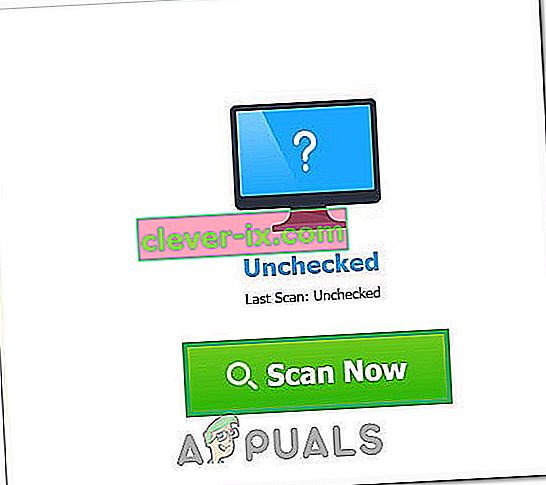
- Zatim kliknite gumb "Ažuriraj" pored označenog upravljačkog programa mrežnog adaptera. Ovo će automatski preuzeti ispravnu verziju mrežnog upravljačkog programa. Nakon njega možete ga instalirati ručno (pomoću besplatne verzije).
- Ako odaberete Ažuriraj sve , automatski će preuzeti i instalirati odgovarajuće verzije svih upravljačkih programa koji nedostaju ili su zastarjeli na vašem računalu i odgovarajuće verzije. Ali za ovu vam je potrebna Pro verzija. O nadogradnji ćete biti obaviješteni kada odaberete opciju Ažuriraj sve.
- Nakon toga provjerite jesu li instalirani svi upravljački programi ponovnim pokretanjem skeniranja, a zatim provjerite nastavlja li problem i dalje.
Rješenje 9: Dodajte iznimku vatrozida
Moguće je da Winodwsov vatrozid blokira igru zbog čega možda neće moći pravilno uspostaviti sigurnu vezu s PUBG poslužiteljima. Stoga ćemo u ovom koraku na svoje računalo dodati iznimku vatrozida kako bismo riješili ovaj problem. Za to ćemo u vatrozidu stvoriti pravila za ulaz i izlaz.
- Moramo identificirati točno mjesto instalacije PUBG-a i u tu svrhu pokrenuti Steam na računalu i kliknuti na opciju "Library" .

- Na popisu instaliranih igara kliknite desnom tipkom miša na PUBG, a zatim kliknite opciju "Svojstva" .
- Otvorite karticu lokalnih datoteka, a zatim odaberite Pregledaj lokalne datoteke. Klikom na njega preusmjerit ćete se u mapu igara u vašem File Explorer-u.
- Ovdje odaberite TsiGame > Binaries > Win64.
- Na vašem će se zaslonu pojaviti direktorij, kliknite njegovu vezu na vrhu File Explorer-a i kopirajte ga za buduću upotrebu.
- Sada moramo postaviti novo ulazno pravilo u vatrozidu Windows budući da znamo lokalni direktorij datoteka za PUBG.
- Pritisnite "Windows" + "R" na računalu i unesite "Control Panel" i pritisnite "enter" da biste ga pokrenuli.

- Na upravljačkoj ploči kliknite opciju "Prikaži prema:", a zatim odaberite gumb "Velike ikone" .
- Kliknite opciju "Windows Defender Firewall", a zatim kliknite "Advanced Settings" .
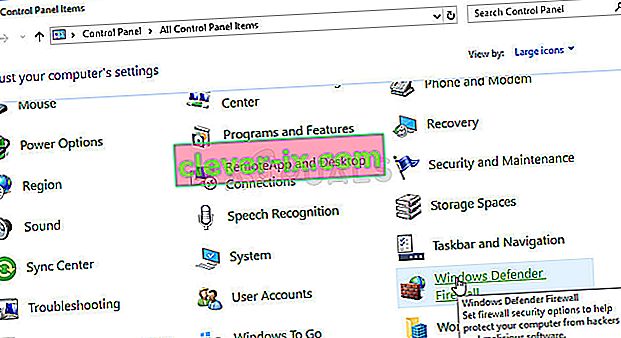
- Odaberite opciju "Ulazna pravila" s lijeve strane prozora, a zatim kliknite opciju "Novo pravilo" s desne strane.
- U ovom prozoru trebate odabrati opciju "Program" ako nije odabrana prema zadanim postavkama kliknite Dalje.
- Odaberite opciju "This Program Path" i zalijepite vezu direktorija koji ste upravo kopirali u prazno polje ispod i kliknite na "Next".
- U sljedećem prozoru provjerite je li odabrana opcija " Dopusti vezu " i kliknite "Dalje".
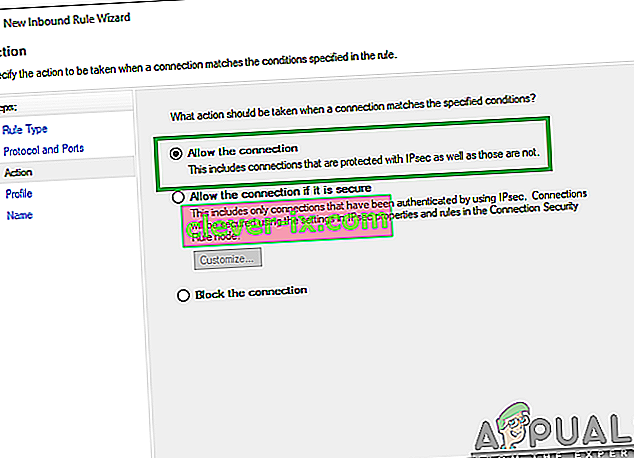
- Nastavite sa sljedećim prozorom koji sadrži opciju „ Kada se ovo pravilo primjenjuje? ". Ponovno kliknite Dalje.
- Unesite bilo koje ime za ovo pravilo i na kraju pritisnite Finish. Time bi se okončao postupak stvaranja novog ulaznog pravila.
- Kad završite s ulaznim pravilom, sada morate stvoriti novo izlazno pravilo za svoju datoteku igre.
- Slijedeći isti postupak kao u Ulaznom pravilu , s upravljačke ploče ponovo otvorite vatrozid sustava Windows Defender. Prvo kliknite Izlazna pravila u lijevom oknu, a zatim odaberite Novo pravilo u desnom oknu.
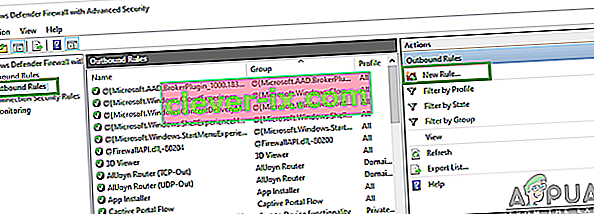
- Sljedeće odaberite Program ako nije odabrano prema zadanim postavkama i kliknite Dalje.
- Odaberite opciju "Ovaj programski put" i zalijepite vezu direktorija datoteka PUBG u prazno polje ispod i kliknite Dalje.
- U sljedećem prozoru ostavite odabrano "Dopusti vezu" i kliknite "Dalje".
- Nastavite sa sljedećim prozorom koji sadrži opciju „ Kada se ovo pravilo primjenjuje? ". Ponovno kliknite Dalje.
- Ovdje unesite određeno ime za novo pravilo odlaska i konačno pritisnite Finish.
- Na kraju zatvorite sve kartice na računalu i ponovo pokrenite sustav, pokrenite “PUBG” i provjerite je li problem sada riješen.
Ako ovaj problem riješi problem na vašem računalu, morat ćete ga ponoviti ako se igra ponovo ažurira, pa svakako nakon svakog ažuriranja ponovite ovaj postupak i ponovo stvorite pravilo.
10. rješenje: Zaustavite BeServices
Ukidanje i ponovno pokretanje pozadinskih procesa za vašu igru također bi moglo biti učinkovito rješenje za ovu pogrešku. BEServices možete isključiti iz upravitelja zadataka slijedeći ove korake:
- Otvorite Steam na računalu, a zatim odaberite PUBG da biste ga otvorili.
- Pritisnite tipku Windows + R istovremeno na tipkovnici da biste otvorili dijaloški okvir Pokreni.
- Ovdje u prazan okvir upišite "taskmgr" i pritisnite OK.

- Na zaslonu prozora bi se otvorila druga kartica procesa. Ovdje potražite BEServices i kliknite Završi zadatak.
- To će automatski dovesti do zatvaranja vaše igre. Ako nije, možete ga ručno isključiti i ponovo pokrenuti računalo.
- Provjerite nastavlja li problem i dalje.
Rješenje 11: Ispiranje IP konfiguracije
Moguće je da vaše IP postavke nisu pravilno konfigurirane zbog čega se ova pogreška prikazuje u vašoj igri. Stoga ćemo u ovom koraku ukloniti ove konfiguracije iz naredbenog retka. Da biste to učinili, slijedite dolje navedene korake.
- Pritisnite "Windows" + "R" da biste pokrenuli prompt za pokretanje, upišite "cmd" i pritisnite "Shift" + "Ctrl" + "Enter" da biste dali administratorska dopuštenja.

- Utipkajte ove naredbe u prozor naredbenog retka i pritisnite Enter svaki put:
ipconfig / release ipconfig / all ipconfig / flush ipconfig / renew netsh int ip set dns netsh winsock reset
- Izvršite sve naredbe, a zatim izađite iz prozora naredbenog retka.
- Napokon, ponovno pokrenite računalo i sada provjerite je li pogreška riješena.
Rješenje 12: Promijenite mrežu
Mnogi su igrači sugerirali da se prebacivanje njihove mrežne veze pokazalo korisnim za otključavanje zaslona za učitavanje u PUBG-u. Ako zapnete s ovom pogreškom, jednostavno pokušajte odspojiti usmjerivač i koristiti hotspot vezu s mobitela. To ponekad može biti zbog problema s ISP-om, tako da možete lako dijagnosticirati i iskorijeniti taj problem promjenom mreže i provjerom javlja li se problem i nakon toga.
Rješenje 13: Ažurirajte .NET Framework
Ažuriranje Microsofta. NET framework pomogao je nekim igračima da prevladaju pogrešku učitavanja zaslona. Ovaj softver omogućuje različitim programskim jezicima lakšu komunikaciju s računalom. Da biste ažurirali svoj Microsoft. NET okvir postupa na sljedeći način:
- Posjetite Microsoft. Internet stranica NET framework 6.2.
- Kliknite gumb " Preuzmi .NET framework 4.6.2 Runtime ".
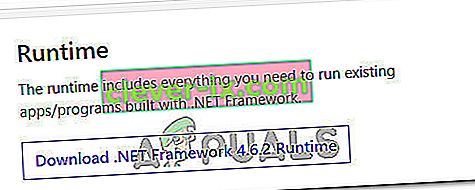
- Pokrenite preuzeti program.
U Internet Exploreru i Microsoft Edgeu kliknite gumb RUN na dnu stranice.
U Google Chromeu kliknite strelicu prema gore pored preuzimanja na dnu stranice, a zatim odaberite Otvori.
- Ostavite da se softver instalira i slijedite upute na zaslonu da biste dovršili instalaciju
- Ponovno pokrenite računalo kada je ažuriranje završeno.
Sada provjerite nastavlja li problem i dalje.
Rješenje 14: Provjerite specifikacije sustava
Sasvim je očito da za pravilno pokretanje PUBG-a na računalu na računalu morate imati instaliran dovoljno hardvera. Stoga morate provjeriti minimalne zahtjeve za prag za pokretanje PUBG-a i provjeriti imate li hardver za pravilno pokretanje igre. Minimalni kriterij praga koji mora biti zadovoljen za brzo učitavanje i nesmetano pokretanje PUBG-a uključuje 8 GB RAM-a za OS (64-bitni Windows 7, 8.1, 10), dok 2 GB RAM-a u slučaju mobilnog telefona. Dodatni zahtjevi uključuju procesor Intel Core i5-4430 / AMD FX-6300, NVIDIA GeForce GTX 960 2 GB / AMD Radeon R7 370 2 GB, DirectX verziju 11 i raspoloživi prostor za pohranu od 30 GB.
15. rješenje: Upotrijebite Ethernet vezu
Ako ste pokušali implementirati sve gornje popravke, ali pogreška i dalje postoji, pokušajte priključiti Ethernet kabel u LAN priključak matične ploče i upotrijebiti ga umjesto bežične veze i provjeriti rješava li to problem PUBG.